Introdução
Este documento descreve como importar e exportar os certificados no Cisco Identity Service Engine (ISE).
Informações de Apoio
O ISE usa certificados para várias finalidades (Web UI, portais da Web, EAP, pxgrid). Os certificados presentes no ISE podem ter uma destas funções:
-
Admin: Para comunicação entre nós e autenticação do portal Admin.
-
EAP: para autenticação EAP.
-
RADIUS DTLS: para autenticação de servidor RADIUS DTLS.
-
Portal: para se comunicar entre todos os portais de usuário final do Cisco ISE.
-
PxGrid: para comunicação entre o controlador pxGrid.
Crie um backup de certificados instalados em nós do ISE. Isso salva o backup dos dados de configuração e o certificado do nó admin é obtido. No entanto, para outros nós, o backup de certificados é feito individualmente.
Exportar o certificado no ISE
Navegue até Administração > Sistema > Certificados > Gerenciamento de certificado > Certificado do sistema. Expanda o nó, selecione o certificado e clique em Exportar, como mostrado na imagem:
Como mostrado nesta imagem, selecione Exportar certificado e chave privada. Insira no mínimo 8 caracteres alfanuméricos para a senha. Essa senha é necessária para restaurar o certificado.
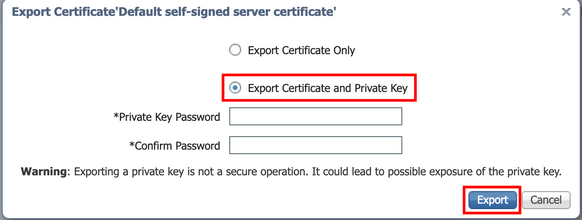
Dica: não esqueça a senha.
Importar o certificado no ISE
Há duas etapas envolvidas na importação do certificado no ISE.
Etapa 1. Determine se o certificado é autoassinado ou assinado por terceiros.
- Se o certificado for autoassinado, importe a chave pública do certificado em certificados confiáveis.
- Se o certificado for assinado por alguma autoridade de certificação de terceiros, importe a Raiz e todos os outros certificados intermediários do certificado.
Navegue até Administration > System > Certificates > Certificate Management > Trusted Certificate e clique em Import.
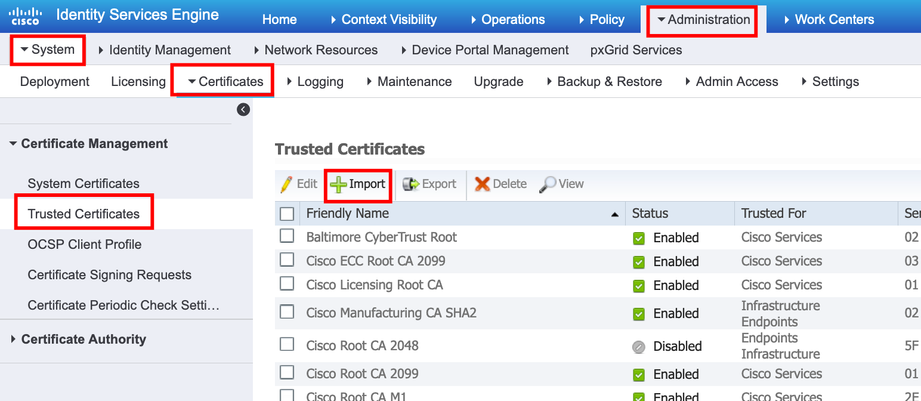
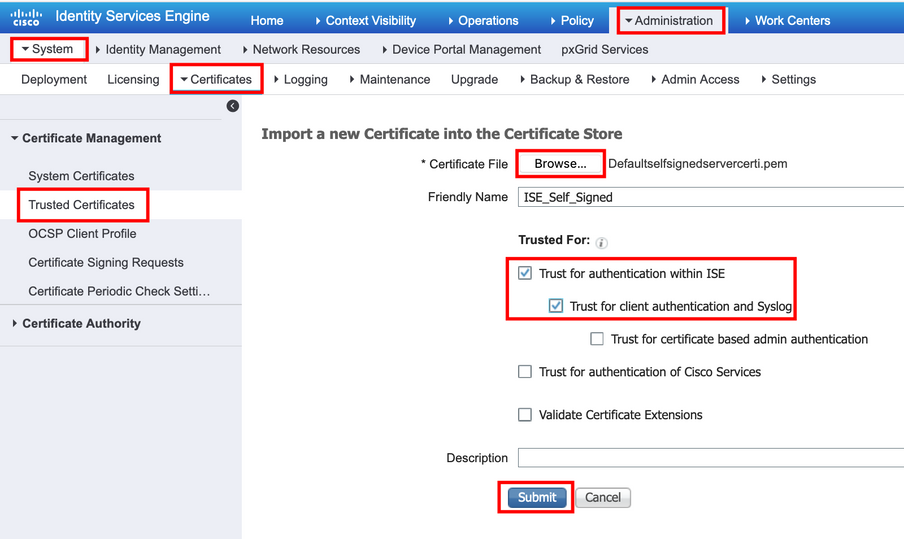
Etapa 2. Importar o certificado real.
1. Navegue até Administration > System > Certificates > Certificate Management, clique em Import. Se a função de administrador for atribuída ao certificado, o serviço no nó será reiniciado.
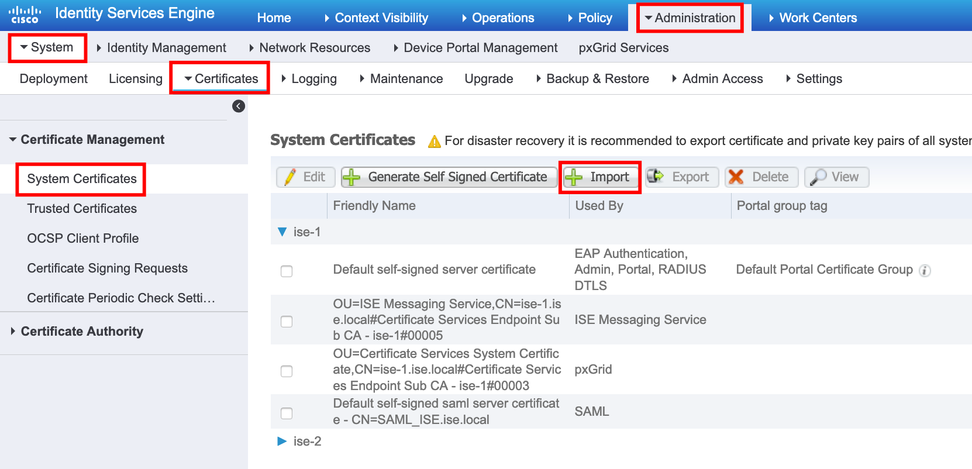
2. Selecione o nó para o qual deseja importar o certificado.
3. Navegue pelas chaves pública e privada.
4. Informe a senha para a chave privada do certificado e selecione a função desejada.
5. Clique em Submeter.
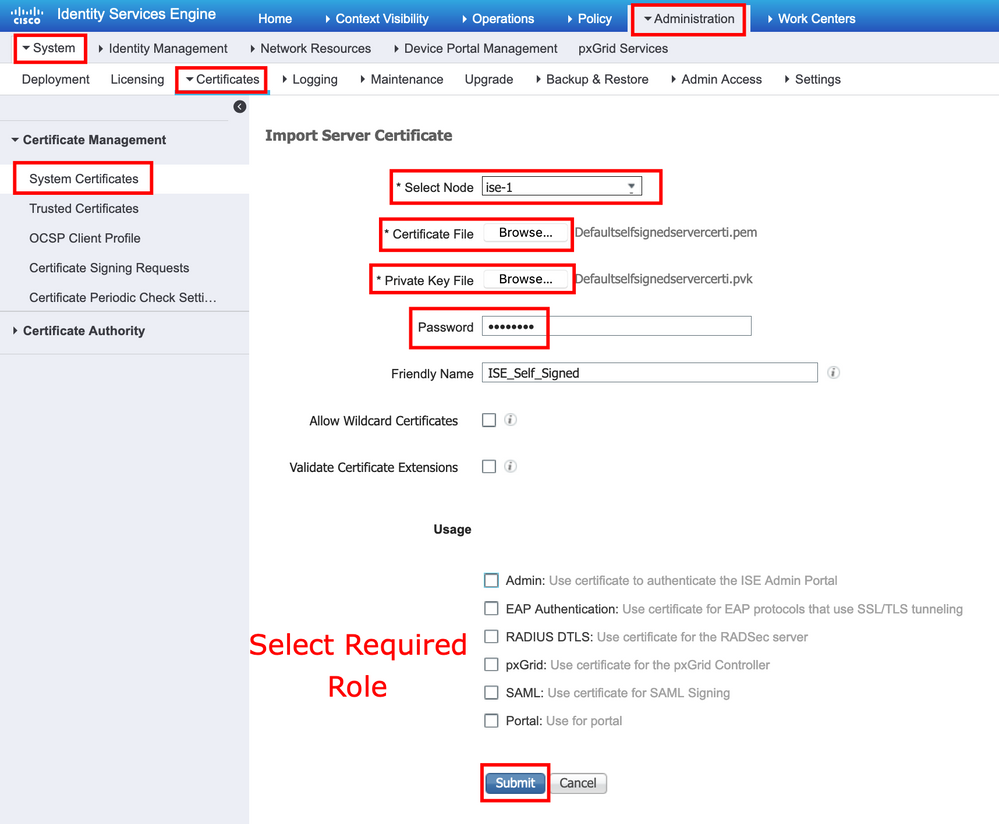

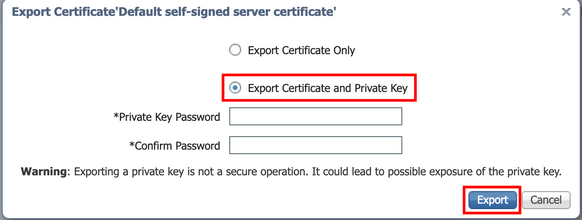
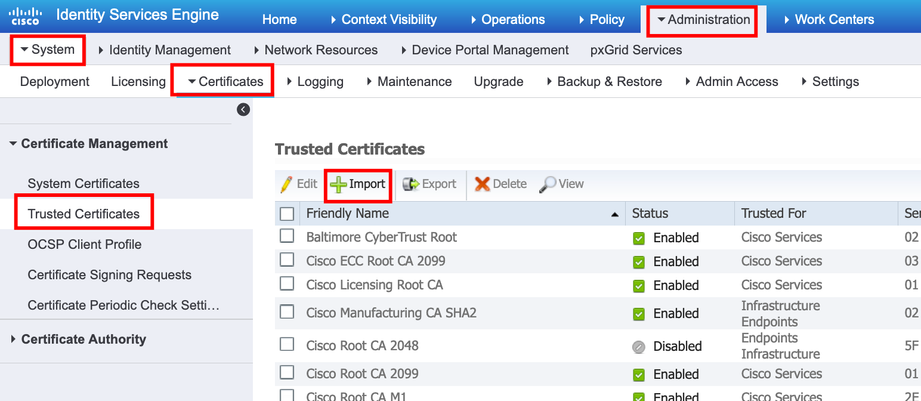
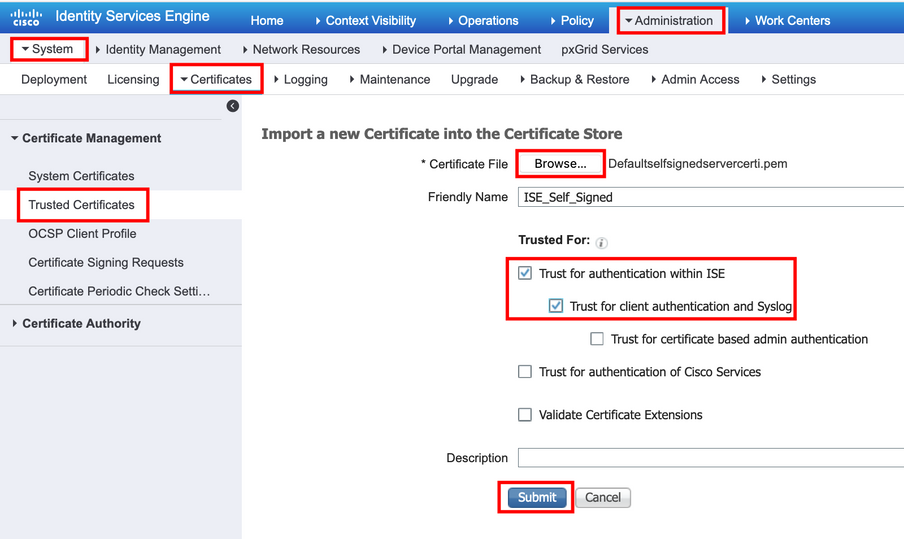
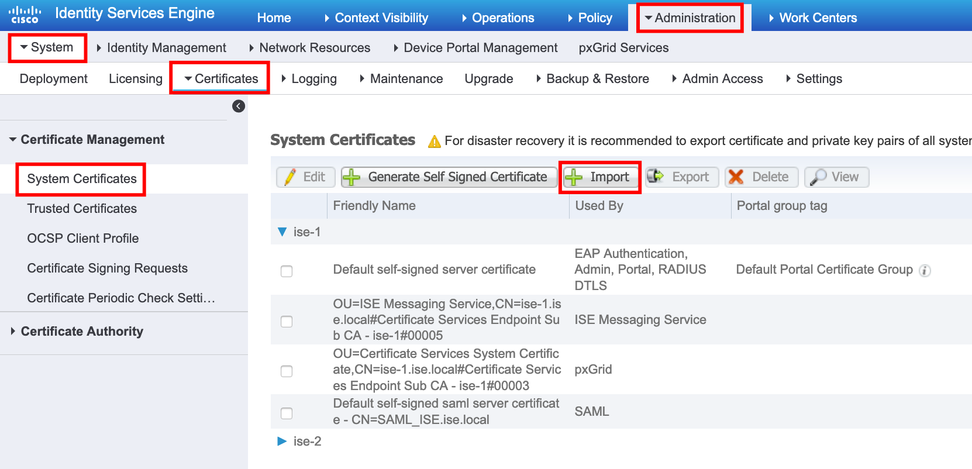
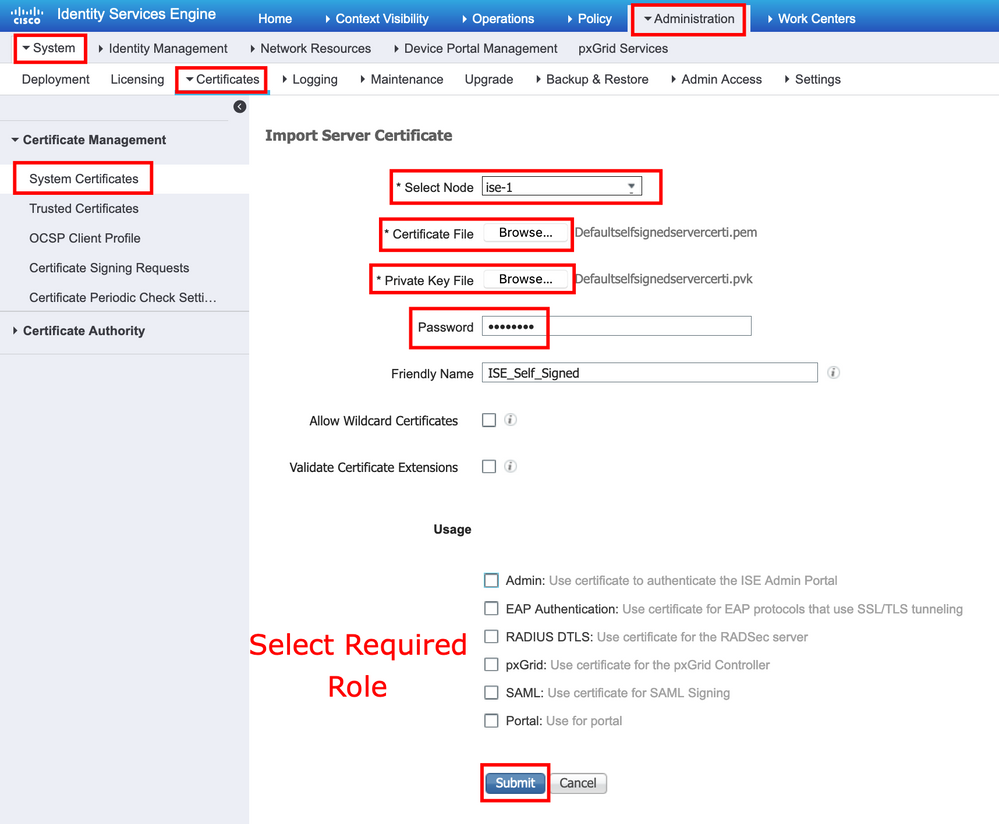
 Feedback
Feedback